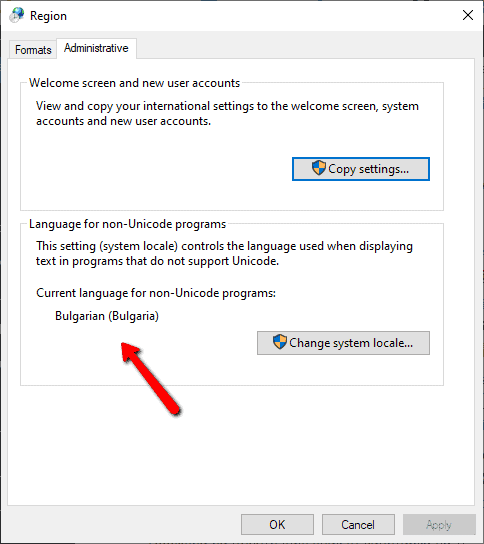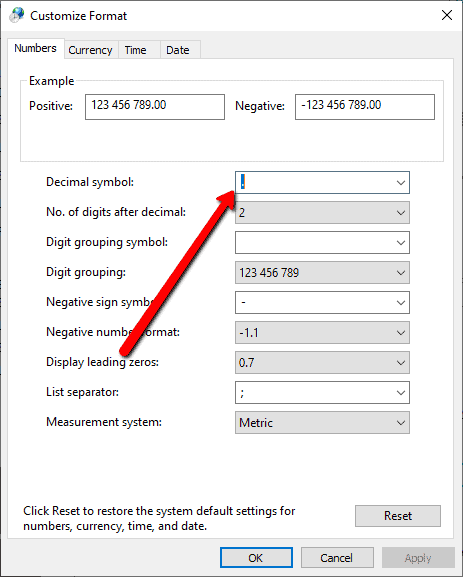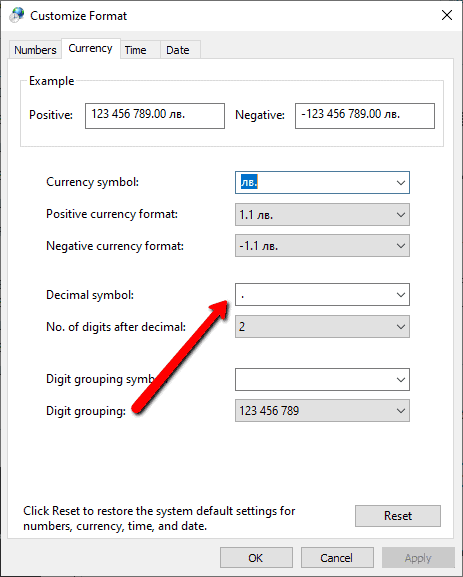Инсталация на Kami SL
Настройки на Kami SL и на Windows
Задължителни настройки за да функционира правилно Kami SL 3.0
Регионални настройки на Windows
Обърнете внимание на регионалните настройки на Windows
- Локализацията трябва да е установена на България
- Настройка на локализация за non-Unicode програмите. Важна не само за Ками настройка, позволяваща безпроблемно разчитане на надписи на кирилица.
- Промяна на десетичния знак от запетайка на точка. Полето е “Decimal Symbol”
Трябва да се промени и таб curency
Настройка на Kami SL client – администраторски права
За да стартираме Kami SL с администраторски права, трябва да кликнем върху с десния бутон на мишката върху иконката на Kami Client и да изберем Proporties.
Избираме тази отметка и при следващо стартиране на Kami SL клиента ще бъде с администраторски права
Принт форми
Принт формите за печат, които използваме в Kami SL 3.0 се намират на всеки компютър локално в директорията KamiSL/ Kami client / PrintForms .Когато имате специфични принт форми, които са допълнително изработени и се различават от стандартните, трябва задължително да ги копирате и на другите компютри, които използвате в съответната директория